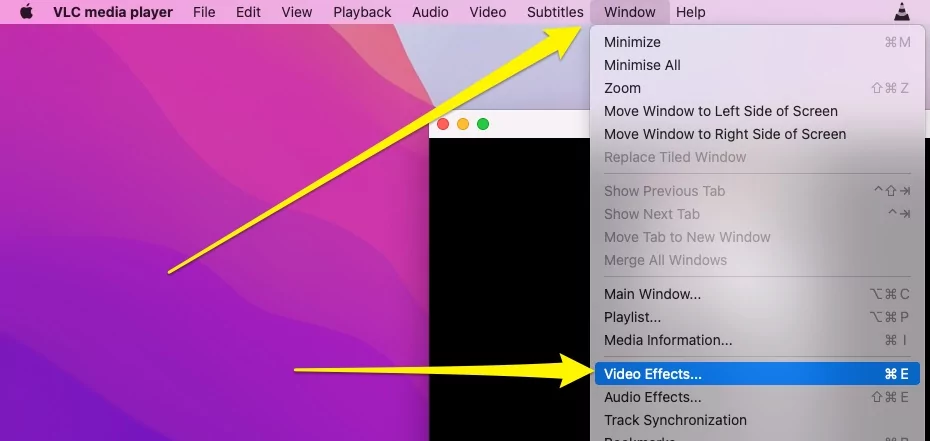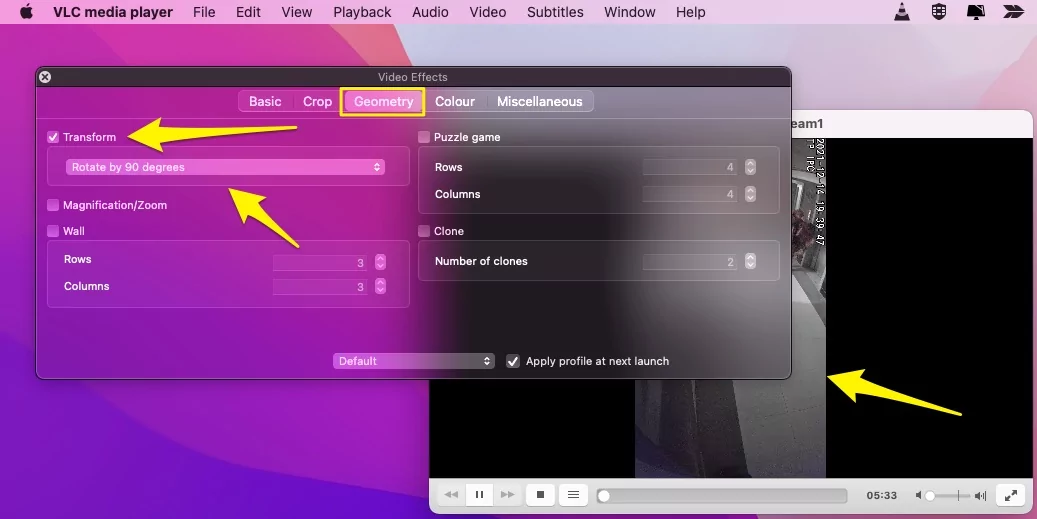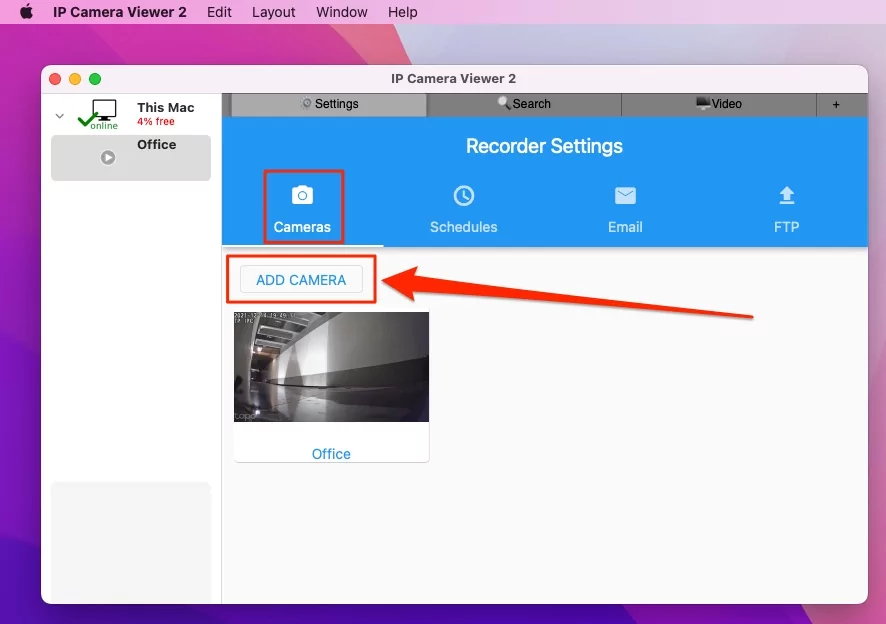Как воспроизводить поток RTSP в медиаплеере VLC на Mac
Видеоплеер RTSP — популярный формат для эффективной потоковой передачи аудиовизуальных материалов в реальном времени. Играя в проигрыватель VLC на своем Mac, вы сможете наслаждаться высококачественными развлечениями. Но насколько хорошо VLC поддерживает RTSP и есть ли другие альтернативы?
Видеоплеер RTSP или поток RTSP — это сокращение от протокола потоковой передачи в реальном времени. RTSP — это способ облегчить управление потоковой передачей аудиовизуальных (AV) данных с медиасерверов в реальном времени. Однако проигрыватель не передает в потоковом режиме сам мультимедийный файл, а взаимодействует с сервером, который передает его в потоковом режиме.
VLC, сокращение от VideoLAN Client, — это бесплатное и популярное программное обеспечение для воспроизведения мультимедиа и потоковый сервер. Медиаплеер доступен в настольных операционных системах, таких как Windows и macOS, и на мобильных платформах, таких как Android и iOS. Кроме того, VLC поддерживает методы сжатия AV и потоковое онлайн-воспроизведение RTSP.
В этой статье обсуждается, что пользователь Mac может осуществлять потоковую передачу RTSP на своем VLC Media Player, насколько эффективен его сервис, а также другие альтернативы Mac в Mac App Store.
Как воспроизводить поток RTSP на VLC для Mac
Воспроизведение потока RTSP с помощью VLC Media Player на вашем Mac — относительно простая задача, выполняемая за четыре простых шага. Выполните следующие действия, чтобы наслаждаться высококачественным потоковым контентом:
Шаг 1: Во-первых, Загрузите последнюю версию VLC Media. Плеер, поддерживаемый вашей macOS. (Для информации: последняя версия QuickTime Player в macOS не поддерживает поток RTSP.)
Шаг 2. Для установки. После завершения установки загрузки дважды щелкните файл «.dmg», чтобы запустить процесс установки. Следуйте всем инструкциям и согласитесь с условиями использования VLC.
Шаг 3. После завершения установки откройте VLC Media Player и перейдите на вкладку «Файл» > «Открыть сеть».
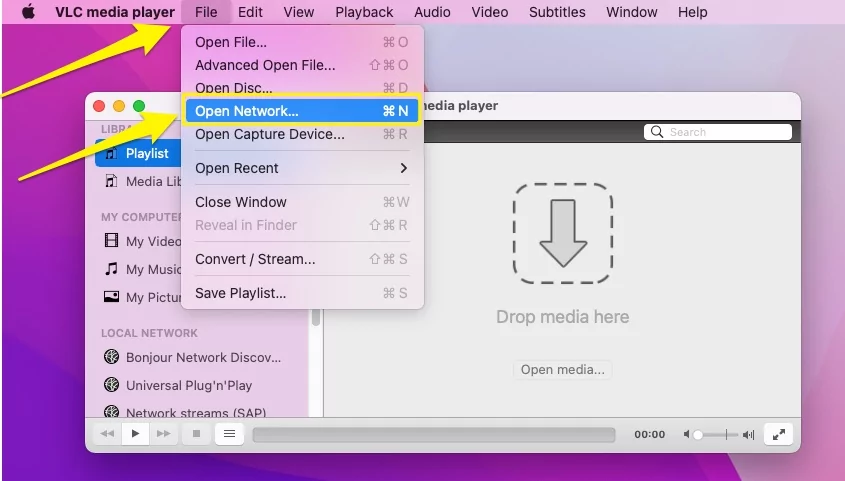
Шаг 4. Скопируйте URL-адрес потока RTSP для воспроизведения на VCL и вставьте его в поле URL-адреса в верхней части медиаплеера.

Введите имя пользователя и пароль для проверки.
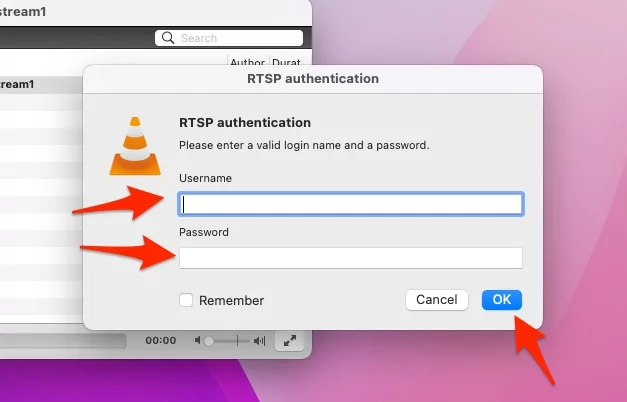
Затем нажмите «Открыть», чтобы загрузить поток, и вуаля! Теперь вы можете наслаждаться потоком RTSP на своем VLC для Mac.
Примечание. VLC также поддерживает другие форматы онлайн-потоковой передачи, такие как HTTP, RTMP, MMS, FTP и т. д. Вы можете открыть сетевой поток на VLC, просто введя URL-адрес потока в поле URL-адреса, как вы видите в VLC вверху страницы. игрок. Чтобы открыть поток RTP или UDP, вы можете нажать кнопку внизу экрана.
Переместите оконный проигрыватель VLC в верхнюю часть окна, выберите «Видео» > «Флот» вверху.

VLC Media Player способен осуществлять потоковую передачу премиум-качества, но можно задаться вопросом, действительно ли это лучший выбор для потоков RTSP. Читайте дальше, чтобы узнать наше мнение по этому поводу.
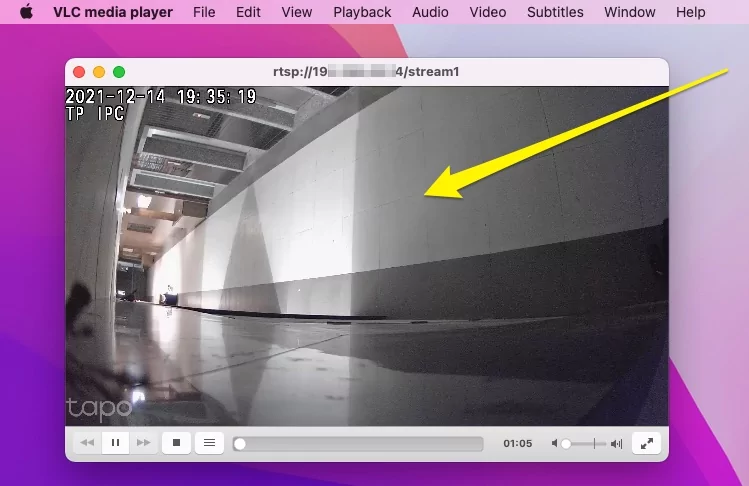
Как повернуть видео RTSP на VLC Mac?
Повернуть камеру непросто в VLC Mac Player. Но вам придется сделать это вручную в настройках VLC Player, как показано ниже:
- В верхнем меню > Windows > Видеоэффекты.

- В разделе «Геометрия» выберите «Преобразования» > «И повернуть на 90 градусов». Вот и все.

Лучшие RTSP-плееры для Mac: альтернативы VLC Media Player
Хотя VLC, несомненно, может обеспечить бесперебойную потоковую передачу RTSP на вашем Mac, существуют и другие конкурентоспособные альтернативы, которые могут удовлетворить ваши требования столь же эффективно. Давайте рассмотрим пару таких вариантов.
Просмотр IP-камеры 2
Просмотр IP-камеры это бесплатное приложение от DComplex LLC. Приложение позволяет пользователям отслеживать и записывать видео с 8 IP-камер. Кроме того, он упрощает настройку записи видео по расписанию и его экспорт в виде фильмов или изображений.
Приложение поддерживает популярные камеры, такие как Axis, Bosch, Canon, Panasonic, Sony, TP-Link, а стандартные драйверы камеры также поддерживают потоки RTSP и MJPEG. Кроме того, IP-камера также обеспечивает доступ к обнаружению движения для любой из поддерживаемых моделей камер.
Поддержка IP Camera Viewer 2 широкого спектра камер делает его экспертным выбором для потоков RTSP. Приложение доступно для бесплатного скачивания в App Store.
Прямая трансляция RTSP с IP-камер для Mac
Прежде чем перейти ко второй альтернативе потоковой передачи VLC, мы хотели бы рассказать вам немного о том, как IP-камеры полезны для потоковой передачи RTSP на устройствах Mac.
Поскольку RTSP обеспечивает потоковую передачу аудиовизуальных материалов в реальном времени (в реальном времени) на Mac, мы также можем получить доступ к прямой трансляции с IP (сетевых) камер и воспроизводить их на различных поддерживаемых медиаплеерах. Конечно, воспроизведение мультимедиа в реальном времени поддерживается и в Windows. Выше мы предложили один из этих медиаплееров: Просмотр IP-камеры 2.
Мы настоятельно рекомендуем вам предпочесть потоковую передачу мультимедиа RTSP на вашем Mac, а не на поддерживаемом мобильном устройстве. Это связано с тем, что потоковая передача может быстро разрядить аккумулятор, а просмотр на маленьком экране не очень удобен. Выполните следующие шаги,
- Откройте программу просмотра IP-камеры на Mac. Далее перейдите в раздел «Настройки» > «Камеры» > «Добавить камеру».

- Выберите «Ввести адрес камеры».

- Введите данные потоковой передачи, указав URL-адрес RTSP, имя пользователя и пароль. Как только вы подтвердите, нажмите ОК.

- Теперь камера добавлена с использованием URL-адреса RTSP в приложении IP Camera Viewer для Mac.
- Вот и все.
Мы предлагаем камеру с поддержкой IP, например ТП-Линк Тапо C100 который предлагает просмотр в разрешении 1080p Full HD и поддерживает виртуальных помощников, таких как Alexa и Google White.
Просто играть
Приложение JustPlay, названное «самым дружелюбным маленьким плеером», разработанное Electronic Team, Inc., представляет собой медиаплеер, поддерживающий любые форматы аудио- и видеофайлов. Приложение компактно, но оснащено всеми необходимыми функциями и функциями для максимально плавного воспроизведения медиафайла.
Приложение поддерживает MP4, MP3, AVI, MOV, FLAC, Blu-ray и многие другие форматы файлов AV без необходимости использования каких-либо дополнительных плагинов или кодеков. Кроме того, JustPlay имеет возможность воспроизводить потоки RTSP 4K или даже 8K без каких-либо компромиссов в качестве. Это универсальное приложение для macOS поддерживает как Apple Silicon Mac, так и Mac на базе Intel.
Гибкость, простота доступа и множество полезных функций приложения JustPlay делают его незаменимым для потоковой передачи RTSP. Его можно скачать по цене $4,99 в App Store.
Вопросы и ответы
Вопрос. Воспроизводит ли QuickTime Player потоковое видео по сети, например RTSP?
QuickTime Player — это программное обеспечение для воспроизведения и редактирования цифрового мультимедиа, разработанное для устройств MacOS. Хотя более старые версии сервера потоковой передачи QuickTime поддерживали потоки RTSP/RTS, новые версии программного обеспечения больше не поддерживают потоковую передачу.
Мы надеемся, что эта статья предоставила необходимую информацию о потоковой передаче RTSP и связанных с ней аспектах. VLC Media Player — любимый фанатами выбор для потоковой передачи по RTSP, но есть и другие альтернативы, которые могут вам понравиться больше. Поэтому мы рекомендуем вам изучить все варианты медиаплеера, доступные для потоков RTSP, и выбрать наиболее подходящую альтернативу VLC для вашего Mac.
Как вам понравилась эта статья? Какие еще темы, связанные с Mac или iOS, вы бы хотели, чтобы мы обсудили в следующий раз? Дайте нам знать об этом в комментариях!